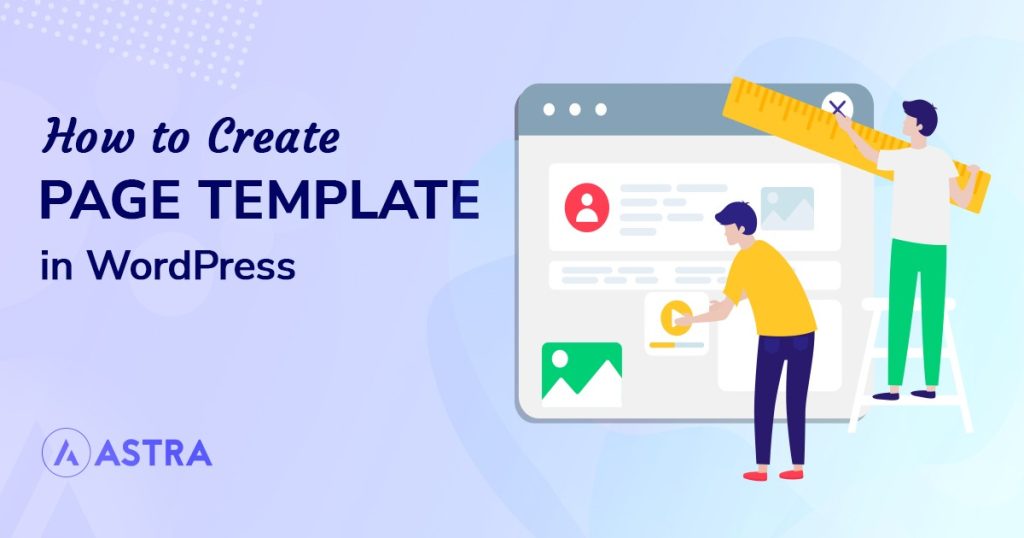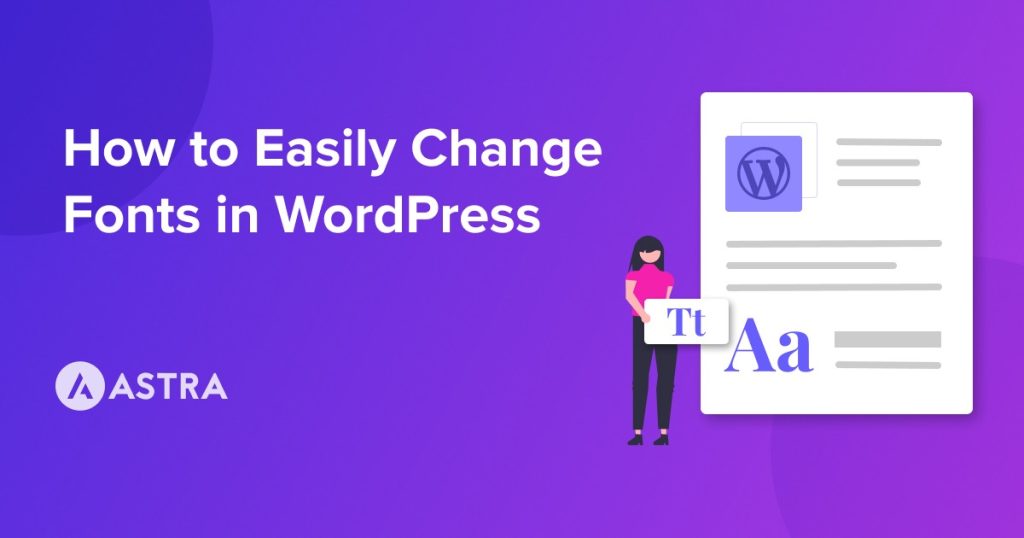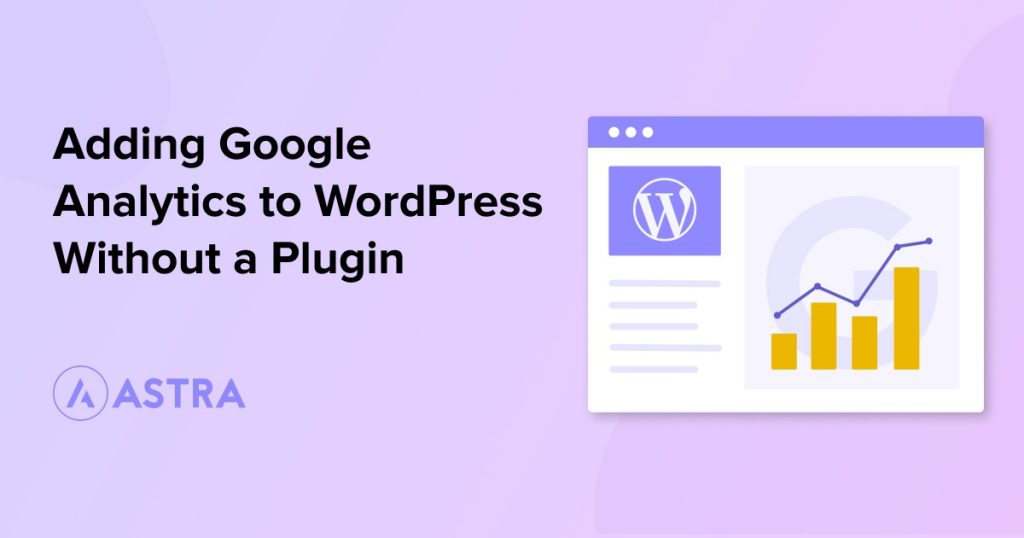想要卸载 WordPress 插件但不知道如何开始?卸载插件就像点击几个按钮一样简单吗?想知道卸载 WordPress 插件的正确方法吗?
WordPress 如此受欢迎的一个原因是您可以轻松地构建任何类型的网站。从简单的独立网站到在线商店和学习管理平台,您可以使用 WordPress 做很多事情。
而这一切都是在WordPress 插件的帮助下实现的。
目前,WordPress.org 上有 59,812 个免费插件。有一个插件可用于您想使用 WordPress 创建的任何内容。
在某些时候,您可能不需要特定的插件,或者插件停止更新并最终降低您的网站速度。发生这种情况时,是时候卸载了。
尽管卸载插件看起来很简单,但有些插件会留下很多您可能不需要的额外数据。
那么,我们如何在删除所有数据的同时以正确的方式卸载 WordPress 插件呢?
让我们来了解一下!
什么是 WordPress 插件?
首先,让我们介绍一下基础知识。究竟什么是 WordPress 插件?
WordPress 插件是一种扩展 WordPress 网站功能的软件。
安装插件后,它会与 WordPress 无缝集成,提供额外的特性和功能。
考虑安装在手机上的应用程序之类的插件。当您想要特定的功能或功能时,您会去应用商店并安装应用,对吗?
什么应用程序适用于移动设备,插件适用于 WordPress 网站。
准确地说, WordPress.org上有数千个免费插件,有 59,812 个。这还不包括 WordPress 存储库中未列出的数千个高级插件或插件。
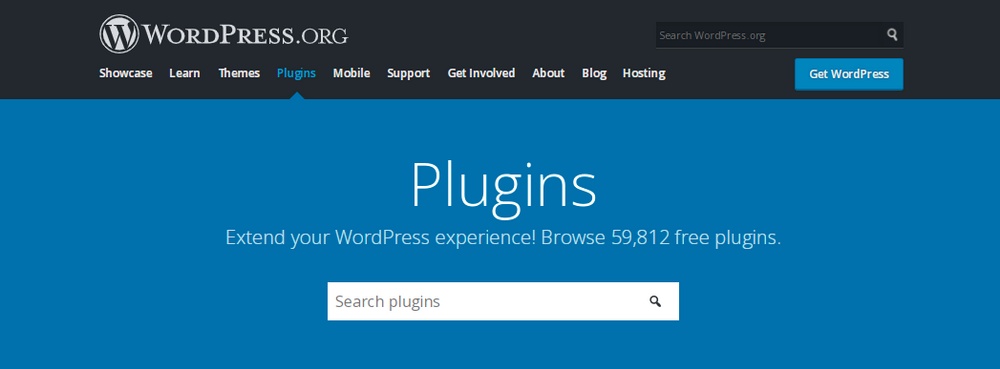
想要备份您的网站?安装插件,例如UpdraftPlus。
想要添加 CRM、电子邮件营销和实时聊天?安装HubSpot WordPress 插件。
想要将您的网站转变为在线商店?安装流行的WooCommerce插件。
需要有关您的网站 SEO 的帮助吗?安装Yoast SEO等插件。
可能性是无穷无尽的,这也是 WordPress 如此受欢迎的众多原因之一!
只需搜索插件,安装并激活它。安装插件和扩展 WordPress 功能就这么简单。
哪些插件通常存储数据?
当您安装插件时,额外的数据会添加到您的 WordPress 数据库中。一些插件存储数据,而另一些则不存储。通常,要求用户输入的插件最有可能存储数据。
例如,考虑一个简单的联系表格。
虽然在您的网站上提交联系表单时始终可以选择接收电子邮件通知,但这些条目也可以在您的 WordPress 仪表板上看到。这清楚地表明数据存储在服务器上的文件中。
这给我们带来了下一个明显的问题。
我们的使命是通过负担得起的软件产品和成功所需的教育帮助小型企业在线发展。
如果您想加入对话,请在下方发表评论,如果您需要个人帮助或私下与我们的团队互动,请单击此处。
插件在哪里存储数据?
首次安装 WordPress 时,会将表添加到 MySQL 数据库中。
这些表格包括:
- wp_commentmeta
- wp_comments
- wp_links
- wp_options
- wp_postmeta
- wp_posts
- wp_termmeta
- wp_terms
- wp_term_relationships
- wp_term_taxonomy
- wp_usermeta
- wp_users
除了上述之外,安装 WordPress 插件通常会添加自定义数据库表来存储相关数据。
例如,流行的安全插件Wordfence添加了 23 个额外的数据库表。另一方面,WooCommerce 创建了 16 个新表。
默认 WordPress 安装中的wp_options表存储插件信息,例如哪些插件处于活动状态、它们当前的活动设置等。
插件也可以修改 WordPress wp-config.php文件。此外,wp-content文件夹包含插件创建的文件和文件夹。
当您卸载 WordPress 插件时,并非所有文件、文件夹或数据库表都会被删除。在这种情况下,您需要手动删除它们。
为什么需要卸载 WordPress 插件?
当您考虑要安装哪个插件时,您需要选择一个由其他用户安装、经常更新的插件,以及一个最好有 5 星评级的插件。
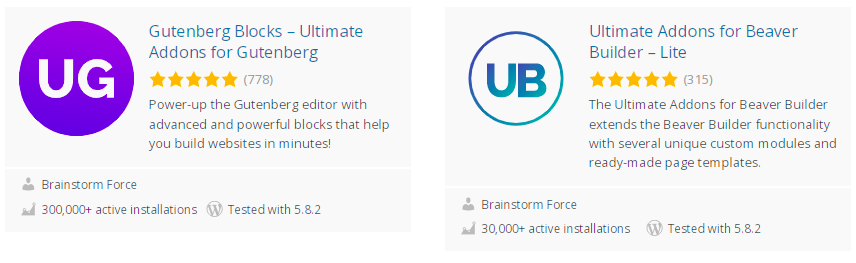
插件开发人员经常发布频繁的更新和发布。这些更新可以是功能增强、错误修复和安全更新。
所有这些都是为了确保该插件与您网站的核心 WordPress 软件和其他插件完全兼容。
但是,当插件未更新时,可能会导致兼容性问题并将漏洞引入您的网站。
在这种情况下,是时候卸载插件了。
此外,正如我们所见,插件添加了不再需要的数据库表和数据。虽然效果不大,但将数据和表保存在数据库中会减慢速度。我们不希望这样!
最后,删除插件将删除绝大多数数据,但不是全部。如果您不使用插件,为什么还要在服务器上存储其他文件和数据?
最好卸载并永久删除它们。
停用和卸载 WordPress 插件的区别
停用插件与卸载一样吗?
当您停用插件时,您的所有设置、配置和数据仍然存在。当您重新激活插件时,就像什么都没发生过一样。
当您想要调试网站或解决问题时,停用插件非常有用。在这种情况下,您可以暂时停用插件并一次重新激活插件。这样,您将快速确定是否是导致问题的插件。
停用的插件会保留数据和表格并将其文件保存在您的服务器上,以防万一您想再次重新激活它。
卸载插件意味着停用它并将其从 WordPress 中删除。
卸载插件时,您还应该删除服务器上相关的数据库表、数据和文件。
因此,从本质上讲,停用意味着暂停插件一小段时间,直到您重新激活它。卸载意味着删除插件及其文件和表。
如何卸载 WordPress 插件
我们将从卸载插件开始,然后开始删除不需要的数据和文件。
从 WordPress 仪表板卸载 WordPress 插件
WordPress 让从管理仪表板卸载 WordPress 插件变得异常简单。
只需前往Plugins > Installed Plugins。
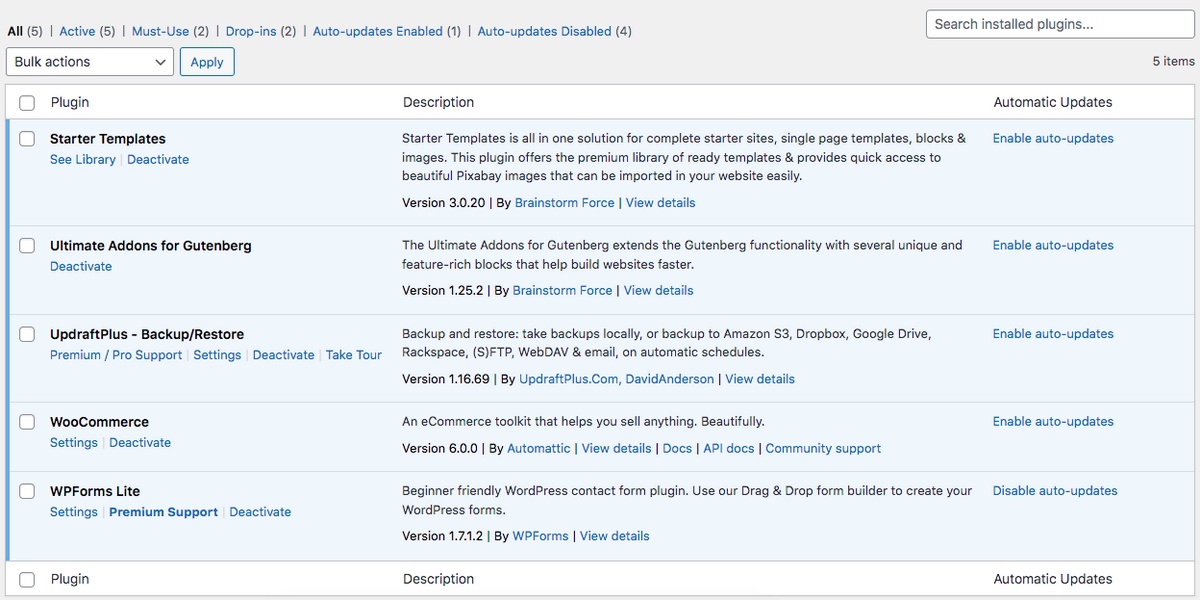
您将找到当前安装在您网站上的所有插件的列表。
活动插件具有蓝色背景颜色和链接以停用它们。
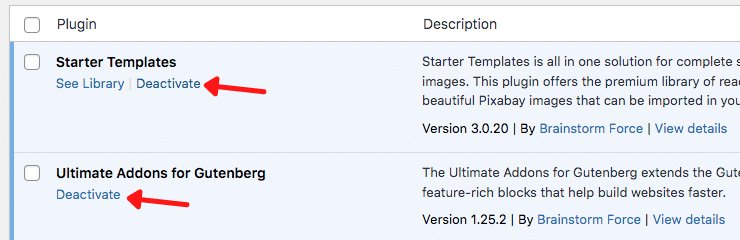
当前已停用的插件具有白色背景色,带有用于激活或删除它们的链接。

要卸载插件,请单击插件下方的停用链接,然后单击删除链接。系统将提示您确认删除插件。
单击“确定”继续。
恭喜,您已成功从 WordPress 网站卸载插件!
使用 FTP 卸载 WordPress 插件
接下来,我们将尝试使用FTP 客户端(例如FileZilla )卸载 WordPress 插件。它实现了与上述过程相同的目的,但提供了仔细检查所有文件已被删除的机会。
FTP 客户端有助于连接到您的实时服务器。这类似于访问本地计算机上的文件和文件夹。
连接到您的实时服务器后,您会发现自己处于分屏状态,左右两侧都有文件夹。
在删除任何内容之前,我们建议您进行备份。以防万一您删除网站需要的内容。完成后,返回使用 FTP。
虽然左侧是您的本地计算机,但右侧的文件和文件夹是您的实时服务器的文件和文件夹。
我们已经登录到我们的主机控制面板并访问了文件管理器。
然后导航到public_html/wp-content/并点击plugins。
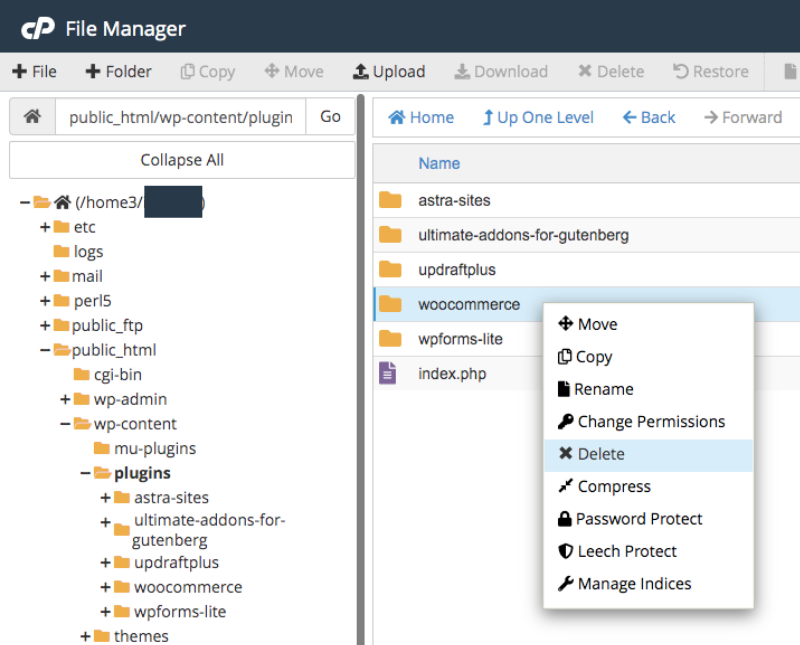
您会在 WordPress 网站上找到所有已安装插件的列表。
要卸载和删除 WordPress 插件,只需右键单击插件文件夹,然后单击删除。
确认您要删除该文件夹并完成。
挑战:完全卸载 WordPress 插件
就像我们之前提到的,当您安装 WordPress 插件时,有时会在插件文件夹之外添加其他文件和文件夹。
不幸的是,当您卸载插件时,它们并不总是被删除。
让我们看看一些永久删除它们的替代方法。
如何删除由 WordPress 插件添加的额外文件
让我们从删除其他文件和文件夹开始。
为此,您需要使用 FTP 客户端或主机控制面板登录您的实时服务器。
连接到实时站点后,导航到/wp-content/文件夹。
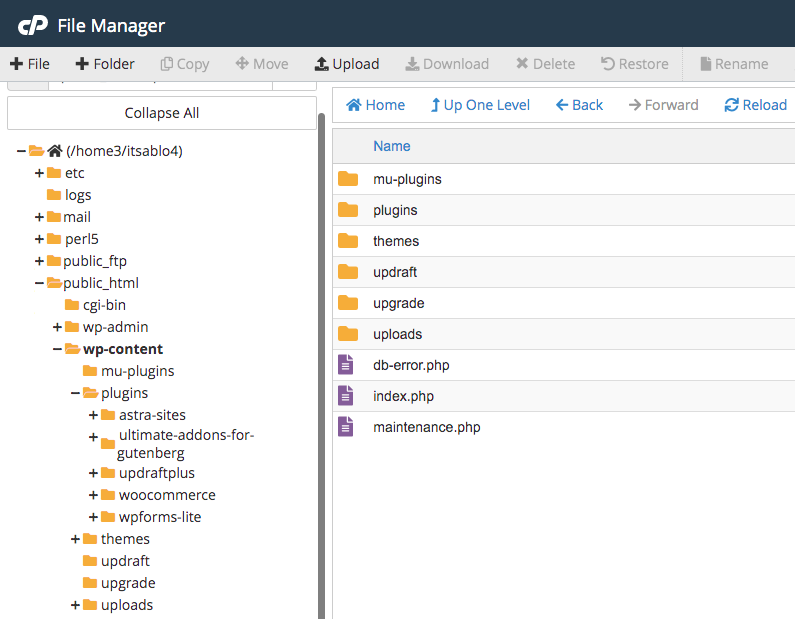
您会注意到与插件文件夹外的插件相关的文件夹。选择您认为不需要的,右键单击并删除它们。
如何手动清理数据库表
在某些情况下,您可能需要手动删除数据库表。这应该很少见,但通常在卸载插件的默认方法没有完全删除它应该删除的所有内容时会发生这种情况。
您有两种方法可以删除数据库表。第一个涉及安装插件,第二个包括通过 phpMyAdmin 访问表。
无论哪种方式,如果您还没有这样做,我们强烈建议您事先备份您的 WordPress 网站。
使用插件清理数据库表
我们建议安装Advanced Database Cleaner,因为它可以缩短此任务的工作量。
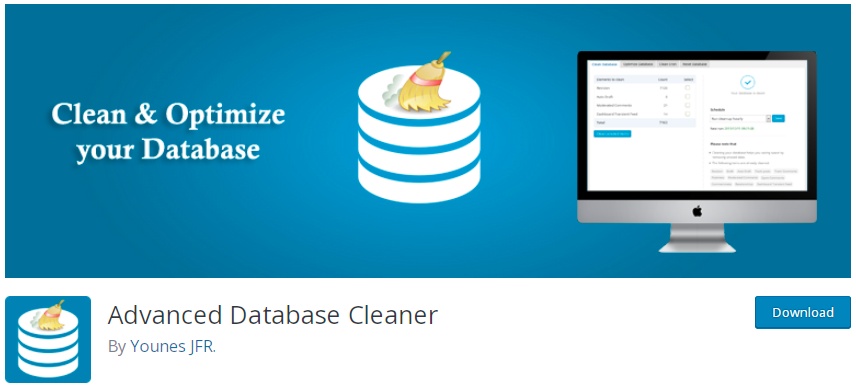
该插件会扫描您的整个站点并帮助删除所有孤立表和孤立 cron 任务。通过删除所有不必要的数据,您可以减小数据库大小并提高数据库效率。更不用说,您的备份文件大小会小很多!
该插件有免费版本和高级版本,但免费版本可以完成工作。
使用 phpMyAdmin 清理数据库表
清理插件背后的第二种方法是使用 phpMyAdmin。
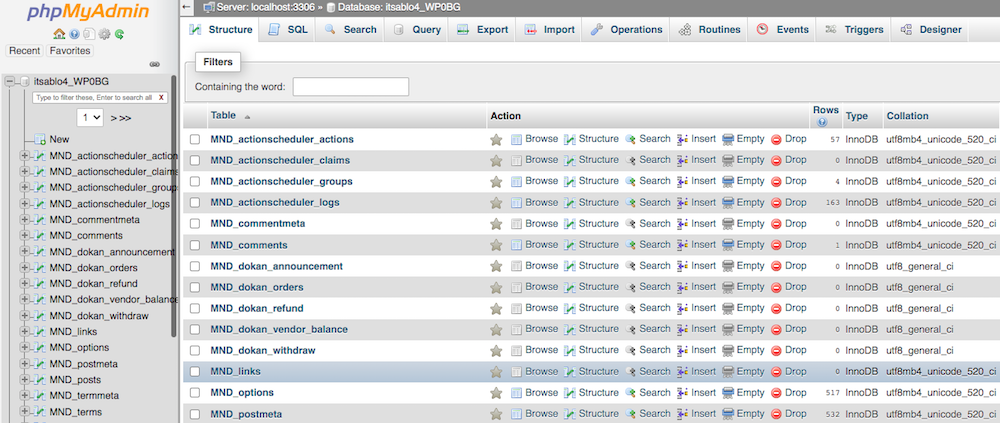
您需要登录您的主机帐户并从控制面板访问 phpMyAdmin。
要完全删除插件,请在“数据库”选项卡下搜索有关特定插件的条目并手动删除数据。
例如,我们想要删除与我们刚刚卸载的 Dokan 插件相关的数据。为此,我们将转到“搜索”选项卡并运行对dokan的搜索。
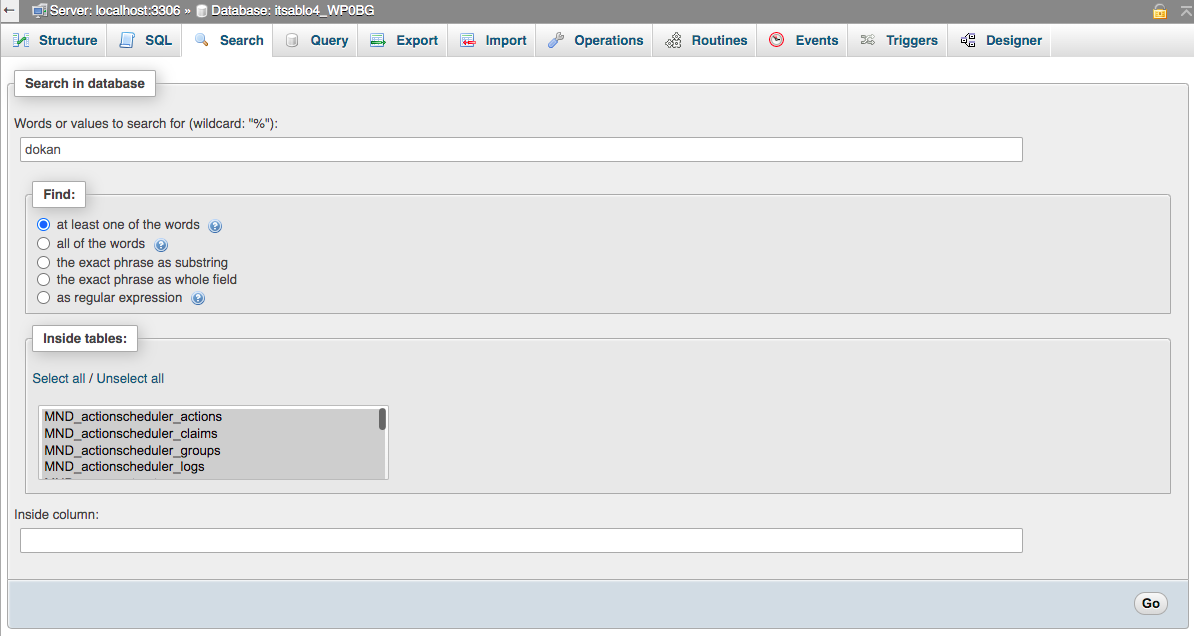
单击全选选项。这将选择列表中提到的所有表。然后单击开始。
搜索结果将显示术语 dokan 仍然存在的表列表。
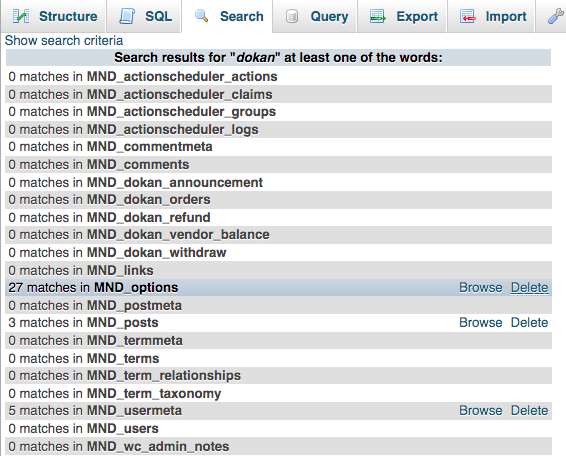
单击每个包含 dokan 的表并删除行。
您还可以查看插件网站上提供的文档。它将帮助您获得可以搜索然后删除它们的表名和其他数据。
虽然这种方法确实需要一些努力,但它是彻底清理数据库的最佳方法。
如何删除 WordPress 中未使用的简码
您是否在页面或帖子上使用过插件简码?例如,当您安装WP Portfolio 插件时,您会在特定页面上包含
如果您要卸载并删除插件,短代码将保留在该特定页面或帖子上。
由于缺少插件赋予该短代码含义,该特定页面看起来有点奇怪。
如果您只有几页要从中删除短代码,您可以轻松地手动替换或删除它们。
但是,如果您要处理多个页面,则会有点不知所措。
好消息是,您可以通过在 WordPress 主题的functions.php文件中添加一行代码来轻松禁用短代码。
例如,如果短代码是
add_shortcode(‘wp_portfolio’, ‘__return_false’);
这行代码确保短代码不显示任何内容。它只是显示为空白。
当然,您需要将“wp_portfolio”替换为插件使用的实际短代码标签。如果您以后确实考虑重新安装插件,请记住删除这行代码,否则它将无法正常工作!
WordPress 插件常见问题解答
现在让我们讨论一些关于 WordPress 插件的常见问题。
WordPress 上的插件是什么?
插件是安装在 WordPress 网站上时扩展其功能的软件。例如,如果您想向您的网站添加联系表格,您可以安装插件,例如WPForms、Ninja Forms、Contact Form 7等。
同样,如果您想备份您的网站,您可以安装插件,例如UpdraftPlus等。
WordPress.org 目前提供 59,812 个免费插件,您可以使用 WordPress 网站做很多事情。
插件如何在 WordPress 中工作?
WordPress 插件通过向您的网站添加额外代码来实现附加功能。该插件与您的 WordPress 网站无缝集成,您无需编辑任何核心 WordPress 代码。这样,您无需编写任何代码即可自定义您的网站。
WordPress插件的例子是什么?
目前,WordPress 生态系统中有 59,812 个免费插件可用。一些流行的插件是WooCommerce(电子商务)、WPForms(联系表)、Elementor(页面构建器)、Yoast SEO(SEO 插件)、UpdraftPlus(备份插件)、Ultimate Addons for Gutenberg(块编辑器的插件)等等更多的。
这是您的 WordPress 网站必备插件的列表。
插件是做什么用的?
插件用于增强您网站的功能。想要将您的 WordPress 网站转换为在线商店?安装 WooCommerce。需要有关您网站的 SEO 的帮助吗?安装插件,例如 Yoast SEO、All-in-one SEO 或 Rank Math。选择很多!
我可以在我的网站上使用 WordPress 插件吗?
是的,您当然可以在您的 WordPress 网站上使用 WordPress 插件。插件用于增强您网站的功能。通过安装插件,您可以将您的独立网站转换为在线商店、学习管理系统、会员网站、工作门户、分类网站以及几乎任何其他类型的网站!
您如何卸载 WordPress 插件?
WordPress 流行的原因之一是其庞大的插件生态系统。通过安装 WordPress 插件,您可以扩展网站的功能。最好的一点是您拥有近 60,000 个插件,全部免费!
选择您选择的插件,单击安装,然后激活插件。就是这么简单!
例如,安装 WooCommerce,您就已经将您的网站变成了一个成熟的在线商店。安装LearnDash,您就将您的独立网站变成了一个学习管理系统。就这么容易!